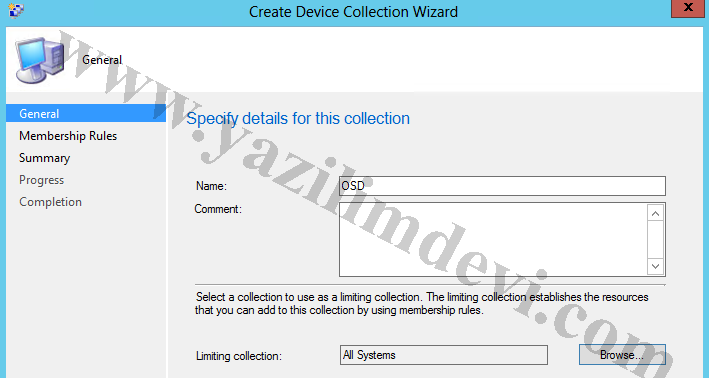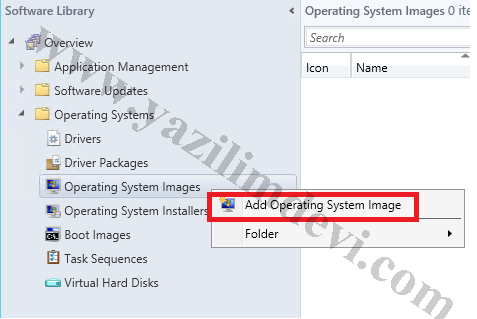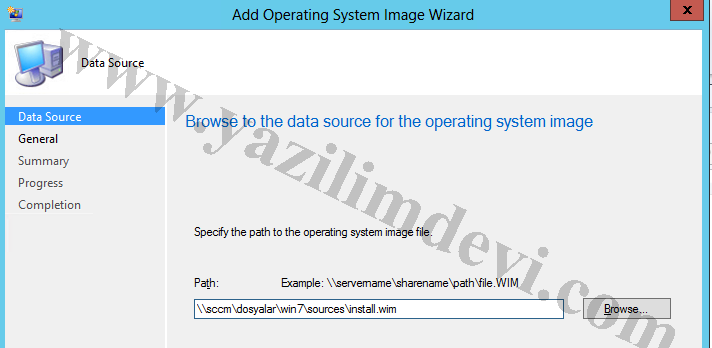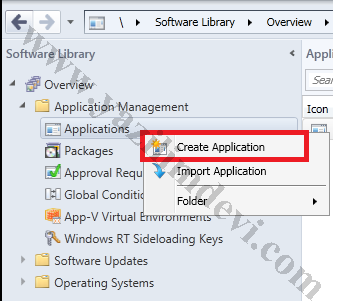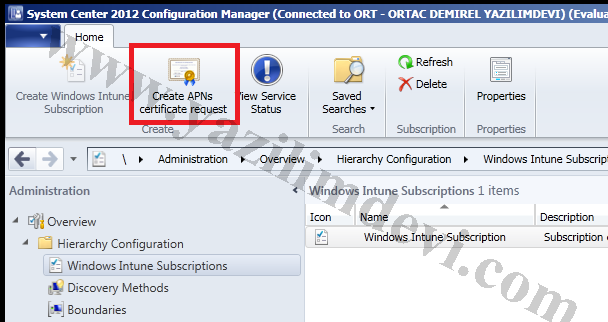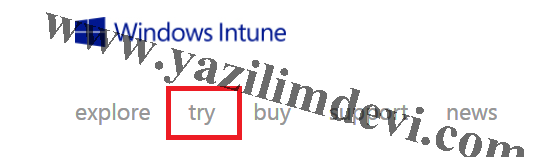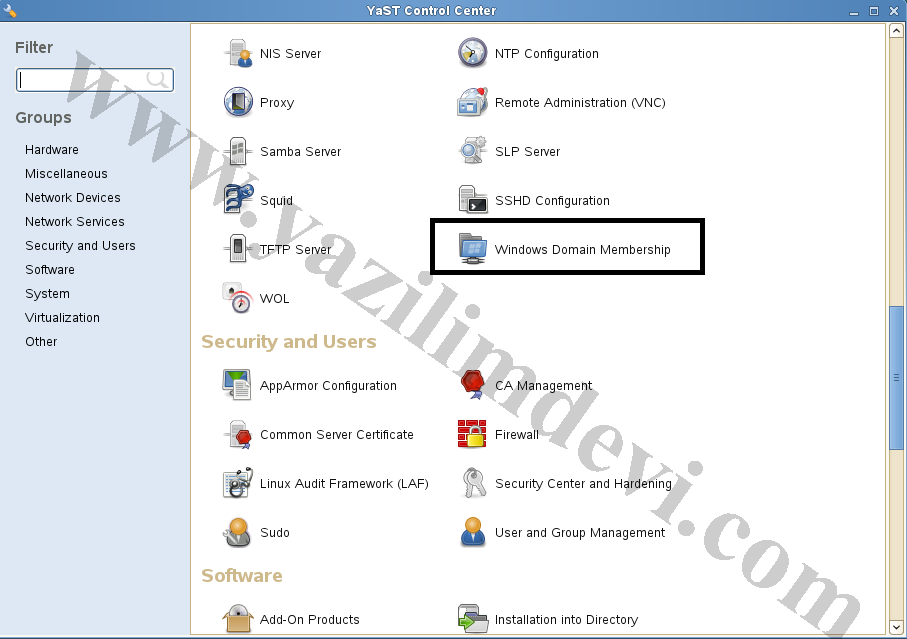İşletim sistemi dağıtımı ile ilgili makale serimizin ilk iki bölümünde ön gereksinimleri, işletim sistemi ayarlarını ve görev atama ayarlarını bitirmiştik.
https://ortacdemirel.com/sccm-2012-r2-isletim-sistemi-dagitimi-bolum-1/
https://ortacdemirel.com/sccm-2012-r2-isletim-sistemi-dagitimi-bolum-2/
Son bölümde ise işletim sistemi dağıtımı yapacağımız collection ı belirleme ve dağıtım için gerekli olan bilgisayar aylarına bakacağız.
Dağıtımı var olan bir collection içerisindeki bilgisayarlara yapabiliriz. Biz uygulamamızı boş bir collection yaratarak yapacağız.
Bir isim vererek yeni bir collection yaratıyoruz.